
- •Рекомендации по выполнению и оформлению контрольной работы по дисциплине информатика
- •1. .Алгоритмизация и программирование
- •1.1. Этапы решения задач на эвм
- •1.2. Запись алгоритма с помощью блок-схем
- •1.2.1. Базовые управляющие структуры
- •{Поиск минимального элемента в массиве}
- •1.3. Тестирование
- •2. Язык программирования высокого уровня
- •2 .1. Программирование алгоритмов линейной структуры
- •2.1.1. Алфавит языка Turbo Pascal
- •2.1.2. Переменные
- •Типы переменных и констант
- •Целые типы данных языка Turbo Pascal
- •2.1.3. Стандартные математические функции, используемыев Turbo Pascal
- •Арифметические выражения
- •2.1.4. Операторы
- •Оператор присваивания
- •Ввод и вывод результатов вычислений
- •2.1.5. Общая структура программы на Turbo Pascal
- •Пример программы с линейной алгоритмической структурой
- •2.2. Программирование алгоритмов с разветвляющейся структурой
- •2.2.1.Логические выражения
- •2.2.2. Условный оператор
- •Пример выполнения задания 1 контрольной работы
- •2.3. Программирование алгоритмов циклических структур
- •2.3.1. Оператор цикла с предусловием
- •2.3.2.Оператор цикла с постусловием
- •Пример выполнения задания 2а контрольной работы
- •2.3.3.Оператор цикла с параметром
- •Пример выполнения задания 2б контрольной работы
- •2.4. Программирование задач с использованием массивов
- •2.4.1. Описание одномерного массива
- •2.4.2. Часто встречающиеся задачи на одномерный массив
- •2.4.3. Использование и обработка двумерного массива
- •2.4.4. Часто встречающиеся задачина двумерный массив
- •2.5.2. Задачи с использованием главной или побочной диагонали матрицы
- •Пример выполнения задания 3
- •2.5. Организация программ с использованием функций
- •2.5. Организация программ с использованием процедур
- •2.5.1. Параметры
- •Пример выполнения задания 4
- •2.6. Текстовые файлы
- •2.6.1. Символьный тип данных
- •2.6.2. Операции над строками
- •2.6.3. Особенности работы со строками
- •2.6.4. Редактирование строк
- •Сору (s:string; start, len:integer):string;
- •2.6.5. Преобразование строк
- •2.6.6. Процедуры и функции для работы с текстовыми файлами
- •Примеры выполнения задания 5
- •3. Электронные таблицы. Ms excel
- •3.1. Создание простых таблиц, автозаполнение, форматирование
- •3.1.1. Запуск excel
- •3.1.2. Окно программы Microsoft Excel и его элементы
- •3.1.3. Выделение столбцов, строк, блоков таблицы
- •3.2. Заполнения и редактирования таблицы
- •3.2.1. Ввод данных в таблицу
- •Ввод данных в строке формул:
- •Ввод текста
- •Ввод чисел
- •Ввод арифметических формул
- •3.2. 2. Корректировка содержимого ячейки
- •3.3. Автозаполнение
- •3.4. Относительные и абсолютные ссылки
- •3.5. Форматирование таблицы
- •Форматирование текста
- •3.6. Функции в Excel
- •3.6.1. Стандартные функции
- •Ошибки в формулах
- •3.6.2. Мастер функции
- •Использование вложенных функций
- •3.7. Знакомство с графическими возможностями excel
- •3.7.1. Построение диаграмм и графиков.
- •3.7.2. Построение гистограммы ( столбиковые диаграммы)
- •3.7.3. Построение круговой диаграммы
- •3.7.4. Построение графиков
- •Пример выполнения задания 6 а «Построения двух графиков в одной системе координат»
- •Заполните основную и вспомогательную таблицы
- •3.8. Численное решение задачи Кощи для обыкновенного дифференциального уравнения первого порядка
- •3.8.1. Математическая постановка задачи
- •Система управления базами данных Access
- •4.1. Ознакомление с основными понятиями
- •4.2. Создание новой базы данных
- •4.3. Способы создания таблиц
- •4.3.1.Создание таблицы «Список» в режиме конструктора
- •Создание таблицы “Группы” путем ввода данных
- •Создание таблицы “Личные данные” с помощью мастера
- •4.4 Организация связей между таблицами
- •4.5.Создание формы для ввода данных
- •4.6. Создание запросов и отчетов
- •4.6.1. Общие сведения
- •4.6.2.Создание запроса с использованием логических операций и условий отбора
- •Порядок работы:
- •4.6.3. Создание запроса с параметром
- •Порядок работы:
- •Порядок работы
- •4.6.4. Создание запроса с групповыми операциями
- •Порядок работы:
- •4.6.5. Создание вычисляемого поля
- •Порядок работы:
- •Порядок работы:
- •4.6.6. . Создание запросов-изменения
- •Порядок работы:
- •Порядок работы:
- •4.7. Создание отчета
- •Порядок работы:
- •Задание 2a Использование циклических структур/ Операторы цикла с предусловием и с постусловием
- •Задание 2б Использование циклических структур Оператор цикла с параметром
- •Задание 3 Работа с двумерными массивами
- •Задание 4. Использование процедур
- •Задание 5 Текстовый файл
- •Задания 6а ms Excel. Постраение графиков
- •Задания 6б Численное решение задачи Коши
- •Задание 7 Разработка информационно-поисковой системы
Ошибки в формулах
Если формула содержит ошибку, не позволяющую выполнить вычисления или отобразить результат, Microsoft Excel выдает сообщение об ошибке, записанное в условном виде. . Каждый вид ошибки вызывается разными причинами.
#####
Данная ошибка возникает, если столбец недостаточно широк или дата и время являются отрицательными числами.
#ЗНАЧ!
Данная ошибка возникает при использовании недопустимого типа аргумента или операнда. В формулу вместо числа или логического значения (ИСТИНА или ЛОЖЬ) введен текст. Ссылка, формула или функция указана как массив. Для оператора или функции, требующей одного значения, возвращается диапазон.
#ДЕЛ/0!
Данная ошибка возникает при делении числа на 0 (нуль).
В формуле содержится явное деление на ноль (например, =5/0).
Используется ссылка на пустую ячейку или ячейку, содержащую 0 в качестве делителя
Примечание. Если операндом является пустая ячейка, то такой операнд считается равным нулю.
#ИМЯ?
Данная ошибка возникает, если Microsoft Excel не может распознать имя, используемое в формуле. Используется имя, которое не было определено. Ошибка в написании имени. Ошибка в написании имени функции. В формулу введен текст, не заключенный в двойные кавычки. Microsoft Excel пытается распознать такую запись как имя, даже если это не предполагалось. В ссылке на диапазон ячеек пропущено двоеточие (:).
#Н/Д
Данная ошибка возникает, если значение недоступно функции или формуле. Отсутствуют данные, необходимые для расчетов.
#ССЫЛКА!
Данная ошибка возникает, если ссылка на ячейку указана неверно.
#ЧИСЛО!
Данная ошибка возникает при неправильных числовых значениях в формуле или функции.
3.6.2. Мастер функции
Функции вводятся с помощью диалогового окна «Мастер функции», которое вызывается командой Вставка, Функции или кнопкой Вставка функции, которая находится на Панели инструментов «Стандартная». Работа мастера состоит из двух шагов. Для каждого шага используется отдельное окно. Диалоговое окно первого шага Мастер функции – шаг 1 из 2, в котором выбирается нужная категория функций (слева) и имя функции (справа). Во время выбора функции в нижнем секторе окна отображается ее описание и требуемые аргументы. После нажатия кнопки ОК (в некоторых версиях ДАЛЕЕ) произойдет открытие окна второго шага мастера функции, в котором предоставляется возможность ввести все необходимые для вычисления значения функции аргументы.
Если аргументом
функции является адрес ячейки, то вместо
ввода адреса с клавиатуры можно щелкнуть
на кнопке
![]() ,
которая расположена в правом конце поля
ввода аргументов. При этом закроется
диалоговое окно и произойдет временный
переход к исходной таблице. Выделите
соответствующие ячейки или их диапазоны.
Они выделяются в таблице пунктирной
линией, а их адрес записывается в окно
«Аргументы функции».
,
которая расположена в правом конце поля
ввода аргументов. При этом закроется
диалоговое окно и произойдет временный
переход к исходной таблице. Выделите
соответствующие ячейки или их диапазоны.
Они выделяются в таблице пунктирной
линией, а их адрес записывается в окно
«Аргументы функции».
![]()
Щелкните значок
![]() , чтобы вернуться в диалоговое окно
Мастера функции.
, чтобы вернуться в диалоговое окно
Мастера функции.
Использование вложенных функций
Функции могут содержать в качестве аргументов другие функции. Можно использовать до семи уровней вложенности функций. Например, в логической функции ЕСЛИ логическое выражение может быть функцией И. Тогда необходимо раскрыть список функций слева от строки формул и найти функцию И (если она сразу не видна, предварительно щелкнуть на строке «другие функции»).

Открывается вложенный экран «Мастера функции» и после завершения определения вложенной функции осуществляется возврат на предыдущий экран.
Пример
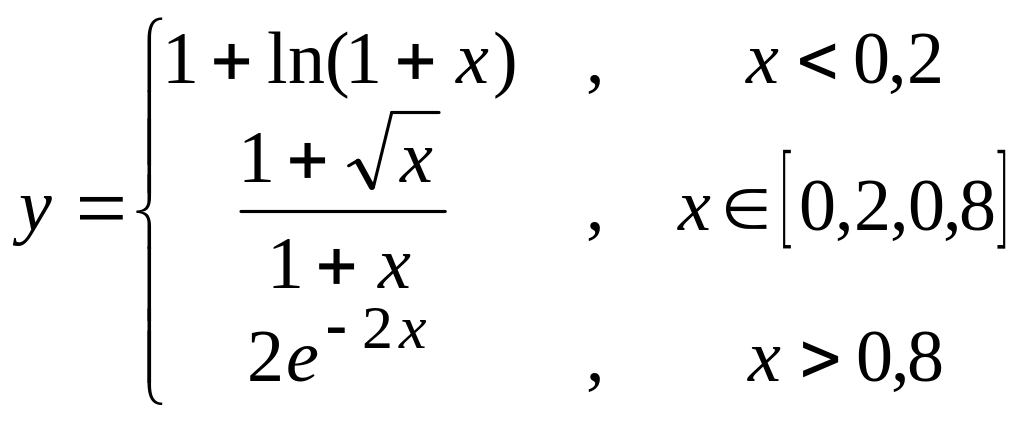
Ячейку А1 отведем под значение Х, В1 – под Y. В ячейку В1 введем формулу:
=ЕСЛИ(A1<0,2;1+LN(1+A1);ЕСЛИ(И(A1>=0,2;A1<=0,8);
(1+КОРЕНЬ(A1))/(1+A1);2*EXP(-2*A1)))
